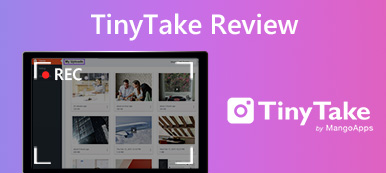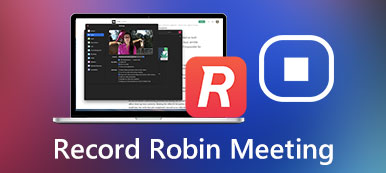Λόγω της πανδημίας και άλλων λόγων, όλο και περισσότερες εταιρείες επιλέγουν να εργάζονται στο σπίτι. Ο ευκολότερος τρόπος συνεργασίας με συναδέλφους σε όλο τον κόσμο είναι η κοινή χρήση οθόνης. Μοιράζοντας την επιφάνεια εργασίας κάποιου ή ένα μόνο παράθυρο, όλοι οι συμμετέχοντες μπορούν να λάβουν πληροφορίες σε πραγματικό χρόνο. Επιπλέον, είναι ένας καλός τρόπος για να μοιράζεστε συσκέψεις και σεμινάρια για διδασκαλία, αντιμετώπιση προβλημάτων, παρουσίαση και συνεργασία.
Εάν δεν έχετε κάνει κοινή χρήση της οθόνης του υπολογιστή σας στο διαδίκτυο στο παρελθόν, μην ανησυχείτε για αυτό. Αυτό το άρθρο θα σας δείξει τις πέντε καλύτερες εφαρμογές κοινής χρήσης οθόνης και διαδικτυακά εργαλεία. Μπορείτε να διαβάσετε το αναλυτικό σεμινάριο και να επιλέξετε ένα ως δικό σας το καλύτερο δωρεάν εργαλείο κοινής χρήσης οθόνης.
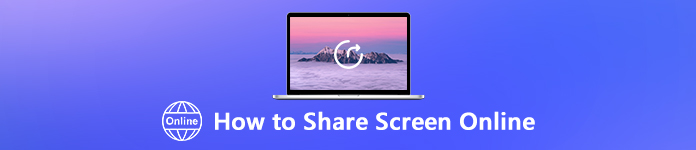
- Μέρος 1: Πώς να μοιραστείτε την οθόνη του υπολογιστή σας δωρεάν στο Διαδίκτυο
- Μέρος 2: Πώς να κάνετε κοινή χρήση οθόνης της επιφάνειας εργασίας σας με επαγγελματικό λογισμικό
- Μέρος 3: Συχνές ερωτήσεις για την οθόνη απομακρυσμένης κοινής χρήσης
Μέρος 1: Πώς να μοιραστείτε την οθόνη του υπολογιστή σας δωρεάν στο Διαδίκτυο
1. Apeaksoft Δωρεάν Online οθόνη εγγραφής
Αναμφίβολα, ο πιο βολικός και αποτελεσματικός τρόπος είναι η διαδικτυακή κοινή χρήση οθόνης χωρίς λήψη. Αν και υπάρχουν δυνατότητες εγγραφής οθόνης σε ορισμένες διαδικτυακές εφαρμογές κοινής χρήσης βίντεο, εξακολουθεί να απαιτείται μια επαγγελματική συσκευή εγγραφής οθόνης τρίτου κατασκευαστή. Apeaksoft Δωρεάν Online οθόνη εγγραφής θα ήταν η κορυφαία 1 επιλογή σας.
Επιτρέπει στους χρήστες να κάνουν οθόνη εγγραφής σε οποιαδήποτε επιφάνεια επιφάνειας εργασίας με ήχο συστήματος και φωνή μικροφώνου. Η κοινή χρήση της οθόνης σας στο διαδίκτυο δεν θα καθυστερήσει ή θα επιβραδυνθεί κατά τη διαδικασία εγγραφής. Και μπορείτε να εγγράψετε την οθόνη κοινής χρήσης χωρίς να ειδοποιήσετε άλλους. Η ηλεκτρονική συσκευή εγγραφής βίντεο και ήχου είναι 100% δωρεάν και ασφαλής στη χρήση. Μπορείτε να ηχογραφήσετε όχι μόνο τη φωνή σας αλλά και τη συνομιλία άλλων παρευρισκομένων. Σας υποστηρίζει στη ρύθμιση της ποιότητας βίντεο εξόδου και του ρυθμού καρέ. Αργότερα, μπορείτε να αποθηκεύσετε το βίντεο εγγραφής σας ως MP4, WMV και οποιαδήποτε άλλη προτιμώμενη μορφή.
Βήμα 1Ανοίξτε τον επίσημο ιστότοπο της online δωρεάν συσκευής εγγραφής οθόνης. Επιλέγω Ξεκινήστε την εγγραφή για γρήγορη λήψη του προγράμματος εκκίνησης.
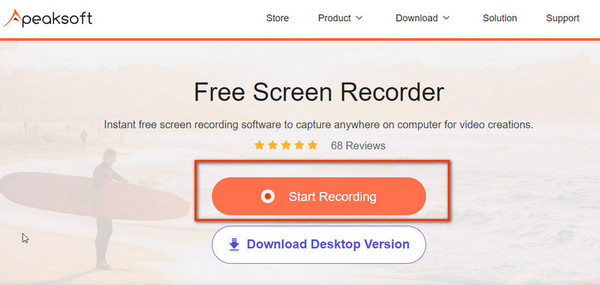
Βήμα 2Εκκινήστε το εργαλείο καταγραφής στιγμιαίας οθόνης. Μπορείτε να διαχειριστείτε με Περιοχή εγγραφής, Φωτογραφική μηχανή, Ομιλητής και Μικρόφωνο επιλογές ελεύθερα. Κάντε κλικ στο REC για να ξεκινήσει η εγγραφή.
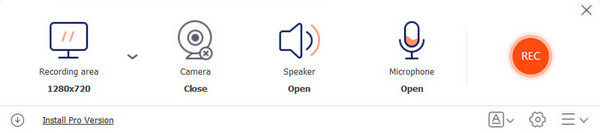
Βήμα 3Όταν λάβετε το επιθυμητό τμήμα, κάντε κλικ στο Τέλος κουμπί για να σταματήσετε την εγγραφή. Στο επόμενο παράθυρο, μπορείτε να προβάλετε όλες τις εγγραφές και να αναπαράγετε, να μετονομάσετε, να μοιραστείτε ή να διαγράψετε το εγγεγραμμένο βίντεο της οθόνης με τα παρακάτω κουμπιά.
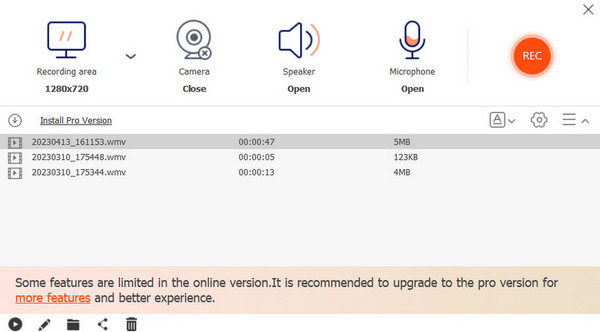
2 Skype
Το Skype είναι επίσης ένας δημοφιλής διαδικτυακός ιστότοπος τηλεδιάσκεψης και κοινής χρήσης οθόνης. Μπορείτε να πραγματοποιήσετε κλήσεις Skype και να ξεκινήσετε απευθείας διαδικτυακές βιντεοσυνεδριάσεις Skype. Δεν απαιτείται λήψη ή εγγραφή. Υποστηρίζεται επίσης η δυνατότητα απομακρυσμένης κοινής χρήσης οθόνης Skype. Μπορείτε να κάνετε κοινή χρήση οθονών διαδικτυακά από επιτραπέζιους υπολογιστές, ιστούς, Android, iPhone και iPad με το Skype από απόσταση. Η δωρεάν διαδικτυακή δυνατότητα κοινής χρήσης οθόνης στο Skype είναι εύκολη. Εδώ είναι το σεμινάριο που μπορείτε να ακολουθήσετε.
Βήμα 1Επικοινωνήστε με το Skype μέσω της επίσημης ιστοσελίδας.
Βήμα 2Στην αριστερή λίστα μενού, μεταβείτε στο Γνωρίστε τώρα ενότητα και εισάγετε Διοργανώστε μια συνάντηση. Στη συνέχεια, ακολουθήστε τις οδηγίες για να ονομάσετε τη σύσκεψη και να μοιραστείτε τον σύνδεσμο με άλλους.
Βήμα 3Κάντε κλικ στο Έναρξη κλήσεων κουμπί και ανοίξτε Κοινή οθόνη κουμπί στο κάτω μέρος. Στη συνέχεια, θα ξεκινήσετε επίσημα την κοινή χρήση οθόνης στο διαδίκτυο. Μπορείτε να προσκαλέσετε άλλους, να ενεργοποιήσετε και να απενεργοποιήσετε το μικρόφωνο και το ηχείο, να ανοίξετε την κάμερα και να σταματήσετε την κοινή χρήση όποτε θέλετε.
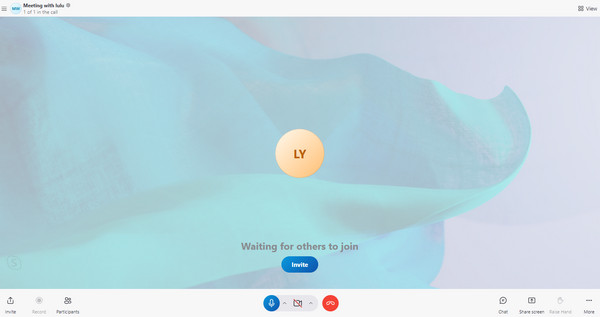
Note: Εάν θέλετε να καταγράψετε την κοινή χρήση οθόνης στο Skype, μπορείτε να χρησιμοποιήσετε Συσκευές εγγραφής Skype αν είναι απαραίτητο.
Μέρος 2: Πώς να κάνετε κοινή χρήση οθόνης της επιφάνειας εργασίας σας με επαγγελματικό λογισμικό
1.TeamViewer
OS: Windows, Mac
Το TeamViewer είναι ένα εργαλείο κοινής χρήσης επιφάνειας εργασίας δωρεάν για προσωπική χρήση. Μπορείτε να μοιραστείτε το τρέχον παράθυρο προβολής με πολλές συσκευές μέσω της σύνδεσης στο Διαδίκτυο. Επιπλέον, μπορείτε να παρακολουθείτε τις αλληλεπιδράσεις των χρηστών με συναδέλφους σε πραγματικό χρόνο. Έτσι, το TeamViewer είναι δημοφιλές στην βελτιωμένη επικοινωνία και συνεργασία.
Βήμα 1Εκτελέστε το TeamViewer στον υπολογιστή σας.
Βήμα 2Εάν θέλετε να ελέγξετε προσωρινά τον υπολογιστή, απλώς δώστε το αναγνωριστικό και τον κωδικό πρόσβασης του TeamViewer.
Βήμα 3Ένα μικρό μπλε παράθυρο εμφανίζεται κάτω δεξιά, το οποίο δίνει πληροφορίες για τα άτομα που είναι συνδεδεμένα.
Βήμα 4Τώρα μπορείτε να αποκτήσετε δωρεάν TeamViewer κοινή χρήση οθόνης στο διαδίκτυο για βίντεο, φωνή, κείμενο, κοινή χρήση αρχείων και πίνακα.
Βήμα 5Μπορείτε να κάνετε κλικ στο x στην επάνω δεξιά γωνία του παραθύρου του TeamViewer για να τερματίσετε τη συνεδρία όποτε θέλετε.
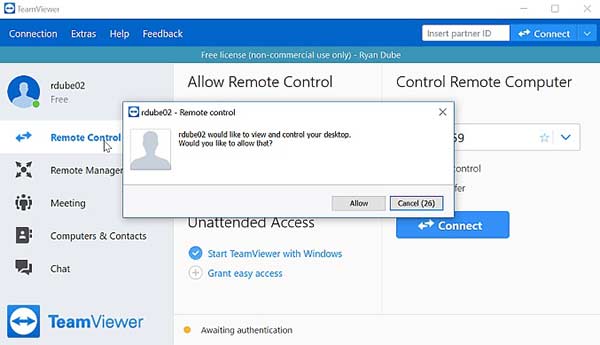
Ωστόσο, εάν έχετε καλύτερες επιλογές ή θέλετε να καταργήσετε την εφαρμογή TeamViewer στο Mac σας, μπορείτε επίσης να μάθετε να το κάνετε απεγκαταστήστε το TeamViewer σε Mac.
2. Ομάδες της Microsoft
Το Microsoft Teams αποτελείται από τηλεδιάσκεψη, κοινή χρήση οθόνης, αποθήκευση αρχείων και άλλες δυνατότητες. Αυτή η συνεργασία που βασίζεται σε συνομιλία επιτρέπει στους χρήστες να συνεργάζονται ανεξάρτητα από τη μεγάλη απόσταση. Μπορείτε να ξεκινήσετε την ομαδική κοινή χρήση οθόνης ή την κοινή χρήση οθόνης one-in-one online με τις ομάδες εύκολα. Μπορείτε επίσης να καταγράψετε την κοινή χρήση οθόνης με Εγγραφή οθόνης της Microsoft.
Βήμα 1Εκτελέστε τη Microsoft και ξεκινήστε μια διαδικτυακή συνομιλία.
Βήμα 2Κάντε κλικ στο Κοινοποίηση κουμπί στην επάνω δεξιά γωνία του Έλεγχοι συνομιλίας. Αυτό το κουμπί μοιάζει με ένα επάνω βέλος μέσα σε ένα τετράγωνο.
Βήμα 3Επιλέξτε ποιο παράθυρο θέλετε να μοιραστείτε την οθόνη στο διαδίκτυο. Ή μπορείτε να επιλέξετε Υπολογιστής για απευθείας κοινή χρήση της οθόνης επιτραπέζιου υπολογιστή.
Βήμα 4Όταν άλλοι λαμβάνουν και αποδέχονται το αίτημα κοινής χρήσης οθόνης του Teams, μπορείτε να ξεκινήσετε τη δωρεάν κοινή χρήση οθόνης για διαδικτυακές συναντήσεις.
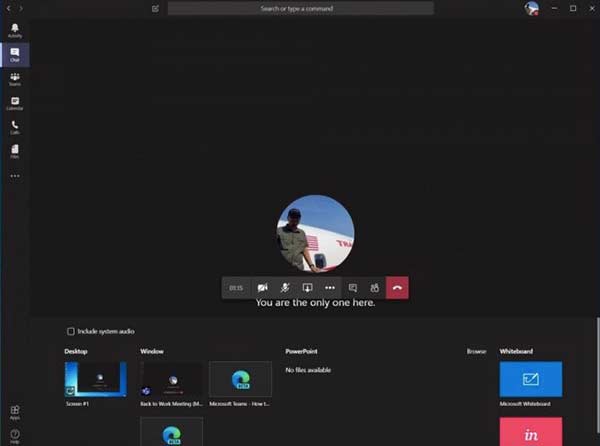
Μέρος 3: Συχνές ερωτήσεις για την οθόνη απομακρυσμένης κοινής χρήσης
Είναι ασφαλής η κοινή χρήση οθόνης;
Ναί. Εάν χρησιμοποιείτε μια αξιόπιστη υπηρεσία κοινής χρήσης οθόνης, είναι ασφαλές να κάνετε κοινή χρήση απομακρυσμένης οθόνης. Άλλες μη εξουσιοδοτημένες προσβάσεις θα περιοριστούν και θα απορριφθούν αυτόματα.
Πώς να κάνετε κοινή χρήση οθόνης με ήχο;
Ελέγξτε εάν η ένταση είναι στο κατάλληλο επίπεδο. Στη συνέχεια, μπορείτε να μοιραστείτε την οθόνη στο διαδίκτυο με άλλους, όπως προαναφέρθηκε. Μπορείτε να μοιραστείτε όχι μόνο στατικές εικόνες, αλλά και αρχεία βίντεο και ήχου μέσω διαδικτυακού λογισμικού κοινής χρήσης οθόνης.
Τι να κάνετε όταν η κοινή χρήση οθόνης σταμάτησε να λειτουργεί ξαφνικά;
Για να διορθώσετε την κοινή χρήση οθόνης που δεν λειτουργεί, μπορείτε να μεταβείτε στη διεύθυνση Προτιμήσεις συστήματος. Επιλέξτε Ασφάλεια και προστασία προσωπικών δεδομένων. Στη συνέχεια, επιλέξτε firewall και Επιλογές Τείχος προστασίας. Κάντε κλικ στο κουμπί μείον για απενεργοποίηση. Προχωρήστε στις Προτιμήσεις συστήματος. Επιλέγω Κοινή χρήση και στη συνέχεια καταργήστε την επιλογή Κοινή χρήση οθόνης. Μπορείτε να επανεκκινήσετε τον υπολογιστή σας για να δείτε εάν η εφαρμογή κοινής χρήσης οθόνης στο διαδίκτυο μπορεί να λειτουργήσει ή όχι.
Συμπέρασμα
Συνολικά, μπορείτε μοιραστείτε την οθόνη του υπολογιστή σας με άλλον υπολογιστή ή ομάδα με επιτυχία. Τα περιεχόμενα της απομακρυσμένης κοινής χρήσης οθόνης μπορούν να εγγραφούν ως MP4, WMV και άλλα δωρεάν. Σας αρέσουν οι παραπάνω υπηρεσίες κοινής χρήσης οθόνης στο διαδίκτυο και εκτός σύνδεσης; Εάν όχι, μπορείτε να αφήσετε ελεύθερα μηνύματα και να περιγράψετε την απαίτησή σας.



 Αποκατάσταση στοιχείων iPhone
Αποκατάσταση στοιχείων iPhone Αποκατάσταση συστήματος iOS
Αποκατάσταση συστήματος iOS Δημιουργία αντιγράφων ασφαλείας και επαναφορά δεδομένων iOS
Δημιουργία αντιγράφων ασφαλείας και επαναφορά δεδομένων iOS iOS οθόνη εγγραφής
iOS οθόνη εγγραφής MobieTrans
MobieTrans Μεταφορά iPhone
Μεταφορά iPhone iPhone Γόμα
iPhone Γόμα Μεταφορά μέσω WhatsApp
Μεταφορά μέσω WhatsApp Ξεκλείδωμα iOS
Ξεκλείδωμα iOS Δωρεάν μετατροπέας HEIC
Δωρεάν μετατροπέας HEIC Αλλαγή τοποθεσίας iPhone
Αλλαγή τοποθεσίας iPhone Android Ανάκτηση Δεδομένων
Android Ανάκτηση Δεδομένων Διακεκομμένη εξαγωγή δεδομένων Android
Διακεκομμένη εξαγωγή δεδομένων Android Android Data Backup & Restore
Android Data Backup & Restore Μεταφορά τηλεφώνου
Μεταφορά τηλεφώνου Ανάκτηση δεδομένων
Ανάκτηση δεδομένων Blu-ray Player
Blu-ray Player Mac Καθαριστικό
Mac Καθαριστικό DVD Creator
DVD Creator Μετατροπέας PDF Ultimate
Μετατροπέας PDF Ultimate Επαναφορά κωδικού πρόσβασης των Windows
Επαναφορά κωδικού πρόσβασης των Windows Καθρέφτης τηλεφώνου
Καθρέφτης τηλεφώνου Video Converter Ultimate
Video Converter Ultimate Πρόγραμμα επεξεργασίας βίντεο
Πρόγραμμα επεξεργασίας βίντεο Εγγραφή οθόνης
Εγγραφή οθόνης PPT σε μετατροπέα βίντεο
PPT σε μετατροπέα βίντεο Συσκευή προβολής διαφανειών
Συσκευή προβολής διαφανειών Δωρεάν μετατροπέα βίντεο
Δωρεάν μετατροπέα βίντεο Δωρεάν οθόνη εγγραφής
Δωρεάν οθόνη εγγραφής Δωρεάν μετατροπέας HEIC
Δωρεάν μετατροπέας HEIC Δωρεάν συμπιεστής βίντεο
Δωρεάν συμπιεστής βίντεο Δωρεάν συμπιεστής PDF
Δωρεάν συμπιεστής PDF Δωρεάν μετατροπέας ήχου
Δωρεάν μετατροπέας ήχου Δωρεάν συσκευή εγγραφής ήχου
Δωρεάν συσκευή εγγραφής ήχου Ελεύθερος σύνδεσμος βίντεο
Ελεύθερος σύνδεσμος βίντεο Δωρεάν συμπιεστής εικόνας
Δωρεάν συμπιεστής εικόνας Δωρεάν γόμα φόντου
Δωρεάν γόμα φόντου Δωρεάν εικόνα Upscaler
Δωρεάν εικόνα Upscaler Δωρεάν αφαίρεση υδατογραφήματος
Δωρεάν αφαίρεση υδατογραφήματος Κλείδωμα οθόνης iPhone
Κλείδωμα οθόνης iPhone Παιχνίδι Cube παζλ
Παιχνίδι Cube παζλ